
INHOUDSOPGAWE:
- Outeur John Day [email protected].
- Public 2024-01-30 07:27.
- Laas verander 2025-01-23 12:53.

In hierdie projek gaan ek 'n desktop LED -lamp maak wat deur 'n USB -poort aangedryf kan word.
Hier is die lys van komponente:
- Flits LED -diode (werkspanning 2.1 - 3.2 V)
- 'N Weerstand van 100 Ohm
- 'N USB-A-aansluiting (dit is 'n soldeerbare weergawe)
- Drade (ek het 28 AWG -drade gebruik)
- Loodvrye soldeer
- Warm gom
- Krimpbuis (ek gebruik dia. 1,5 mm buis)
- Die 3D -modelle (u kan dit self druk.)
Gereedskap:
- Soldeerbout
- Soldeerpasta (indien nodig)
- 'N Klem
- Draadstropper
- Warm gom geweer
- Warmluggeweer
Stap 1: Druk die 3D -model af

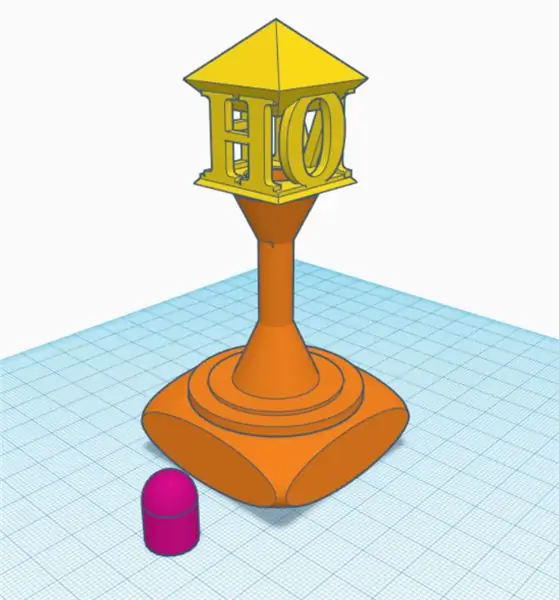
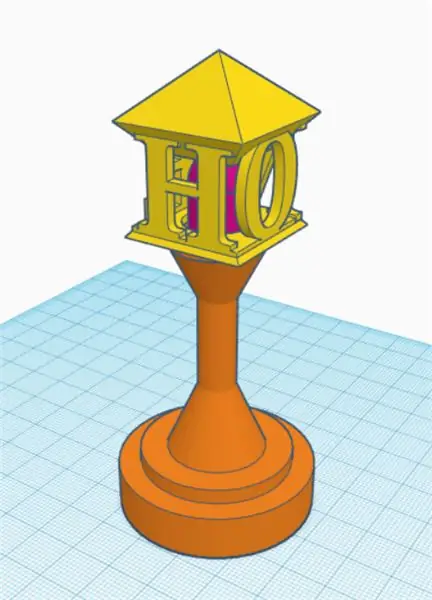
Ek het twee ontwerpe voorberei. Een ontwerp het 'n draaibasis wat ruimte bied om die drade weg te steek. Die ander een is sonder 'n draaibasis en het slegs drie dele. U kan een van hulle kies.
Hier is 3D -modelle:
1. Model sonder rotasiebasis
2. Model met rotasiebasis
Stap 2: Maak die kring
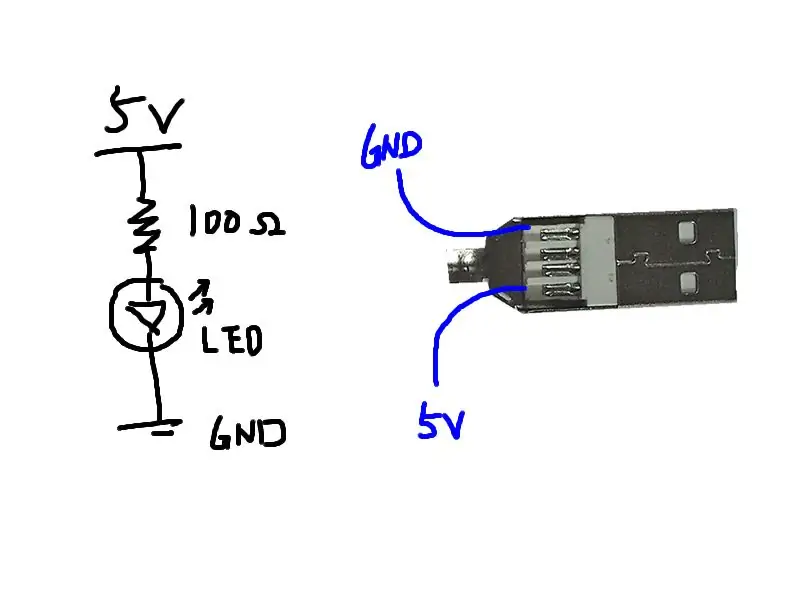
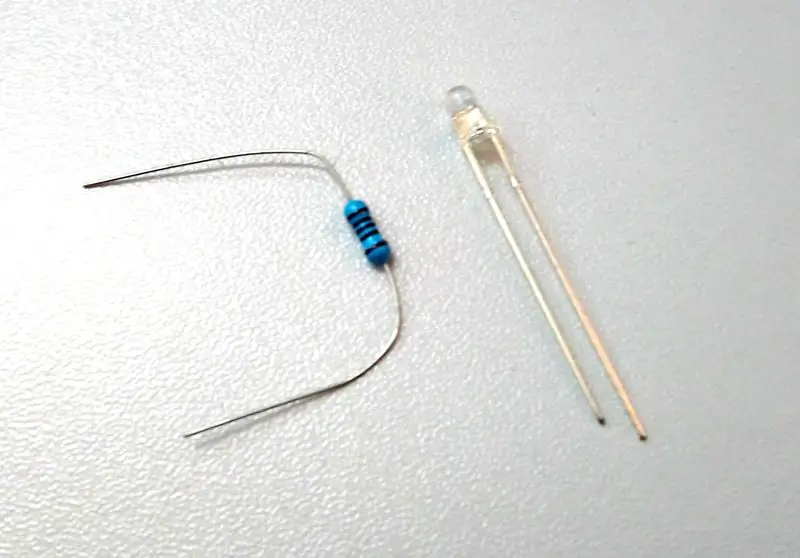

Die kringdiagram word getoon. U moet die komponente volgens die stroomdiagram soldeer. Ons sal die kragprop (USB -prop) soldeer na die samestelling van die 3D -model.
Stap 3: Plaas die elektroniese komponente in die 3D -model en samestelling




In hierdie stap moet u warm gom aanwend om die posisie van die elektroniese komponente te verseker. Dan word die liggaam van die 3D -model en die basis verbind deur middel van bevestiging.
Stap 4: Sluit die USB -prop aan en voltooi die lamp



Die USB-A-prop word gebruik. Soldeer die drade aan die USB-pen volgens die stroombaan-diagram. Hierdie USB-A-onderdeel het 'n omhulsel. Na die soldeer hoef ek net die omhulsel en die USB -aansluiting te kombineer. Uiteindelik kan die LED -skerm geïnstalleer en met warm gom vasgemaak word.
Ek het nie 'n skakelaar bygevoeg nie, so die lig sal aangeskakel word as die USB -aansluiting gekoppel is.
Aanbeveel:
Hoe om 'n slim pot te maak met NodeMCU wat deur die app beheer word: 8 stappe

Hoe om 'n slim pot te maak met NodeMCU wat deur die app beheer word: in hierdie gids bou ons 'n slim pot wat beheer word deur 'n ESP32 en 'n toepassing vir slimfone (iOS en Android). Ons sal NodeMCU (ESP32) gebruik vir die verbinding en die Blynk -biblioteek vir die wolk IoT en die toepassing op slimfoon. Uiteindelik
Mens-rekenaar-koppelvlak: funksioneer as 'n gripper (gemaak deur Kirigami) deur polsbeweging met behulp van EMG: 7 stappe

Mens-rekenaar-koppelvlak: Function a Gripper (gemaak deur Kirigami) deur polsbeweging met behulp van EMG: Dit was dus my eerste poging met 'n mens-rekenaar-koppelvlak. Ek het die spieraktiveringsseine van my polsbeweging vasgelê met 'n EMG-sensor, dit verwerk deur luislang en arduino en het 'n origami -gebaseerde grijper aangestuur
Tutoriaal: Hoe om 'n eenvoudige temperatuursensor te maak deur DS18B20 en Arduino UNO te gebruik: 3 stappe

Tutoriaal: Hoe om 'n eenvoudige temperatuursensor te maak met behulp van DS18B20 en Arduino UNO: Beskrywing: Hierdie handleiding wys u 'n paar eenvoudige stappe oor hoe om temperatuursensor funksioneel te maak. Dit neem net 'n paar minute om dit waar te maak vir u projek. Sterkte ! Die DS18B20 digitale termometer bied 'n temperatuur van 9 tot 12 bis Celsius
Maak 'n slim beker deur LED & Arduino: 6 stappe

Maak 'n slim beker deur LED & Arduino: In hierdie projek gebruik ons RGB -LED's, 'n omgewingsensor en 'n Arduino Nano om 'n boodskap te stuur of 'n alarm te maak met gekleurde ligte. Aan die einde van hierdie projek kan u: Omgewingstemperatuur van die DS18B20 -sensor deur Arduino lees. Beheer R
ROOMBA Aangedryf deur ARDUINO YUN Via Wifi App deur STEFANO DALL'OLIO: 4 stappe (met foto's)

ROOMBA Aangedryf deur ARDUINO YUN Via Wifi App deur STEFANO DALL'OLIO: Met hierdie gids deel ek die kode om ARDUINO YUN aan Roomba te koppel om Roomba via Wifi te bestuur. Die kode en die app is volledig deur myself gemaak en ontwikkel Stefano Dall ' Olio.My Roomba is Roomba 620, maar jy kan dieselfde kode vir ander Roomb gebruik
